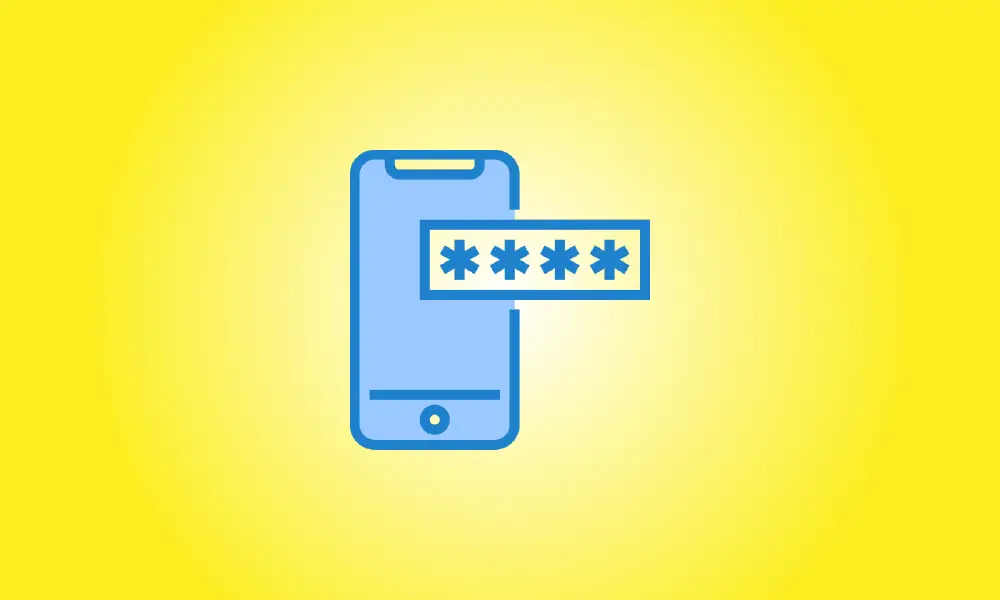Introducción
¿Crees que alguien ha descifrado el código de acceso de tu iPhone? Si este es el caso, intente cambiar su código de acceso a algo más seguro. Te enseñaremos cómo hacerlo en tu smartphone.
En este artículo, supondremos que conoce su código de acceso existente y desea cambiarlo. Si olvidó su contraseña, consulte nuestros otros consejos sobre el tema.
Cambio de contraseña en iPhone
Inicie Configuración en su iPhone para comenzar el procedimiento de actualización del código de acceso.
Seleccione "Touch ID y código de acceso" o "Face ID y código de acceso" en el menú Configuración (según el modelo de su iPhone).
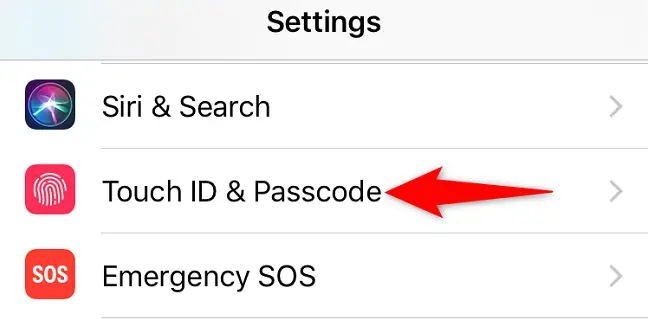
Para continuar, ingrese el código de acceso actual de su iPhone.
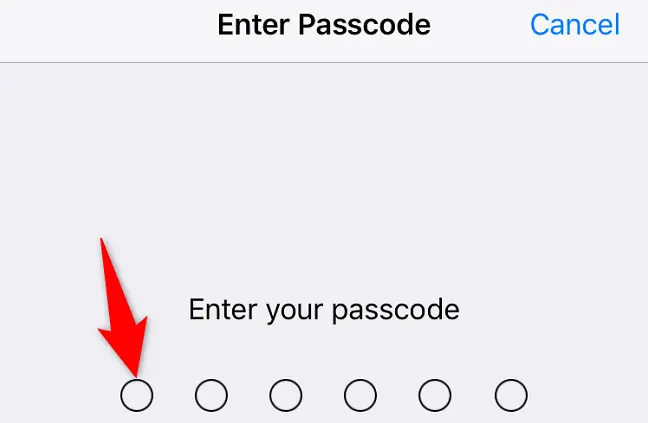
Desplácese hacia abajo hasta la parte inferior de la página y presione "Cambiar código de acceso".
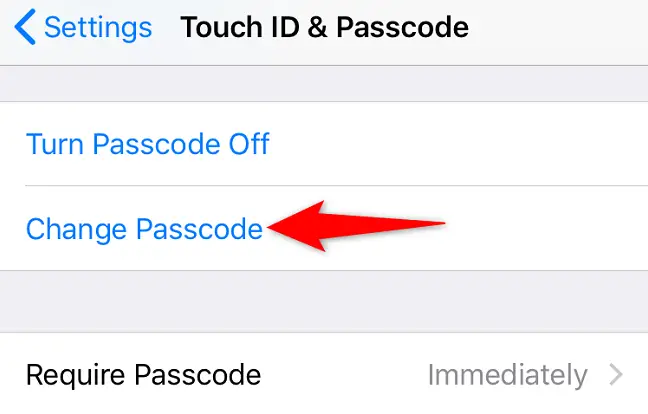
Ingrese su código de acceso actual en la pantalla "Cambiar código de acceso".
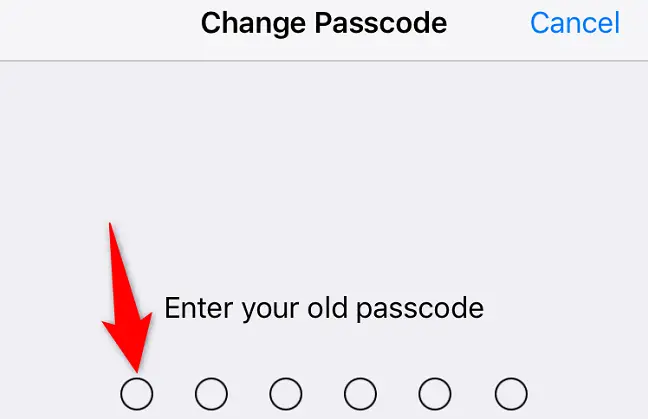
Cuando aparezca la notificación "Ingrese su nuevo código de acceso", ingrese el nuevo código de acceso que desea usar. Toque "Opciones de código de acceso" si desea utilizar un tipo de código de acceso diferente.
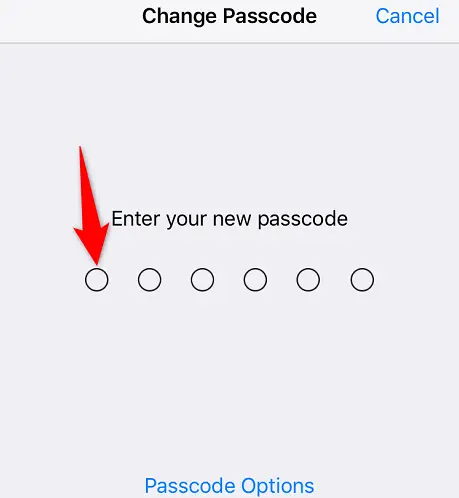
Si seleccionó "Opciones de código de acceso", elija una de las tres opciones:
- Código alfanumérico personalizado: seleccione esta opción para crear un código de acceso que combine letras y números.
- Código numérico personalizado: establezca una contraseña que se componga únicamente de dígitos seleccionando esta opción. No se permiten letras.
- Código numérico de 4 dígitos: puede crear un código de acceso numérico de cuatro dígitos con esta opción.
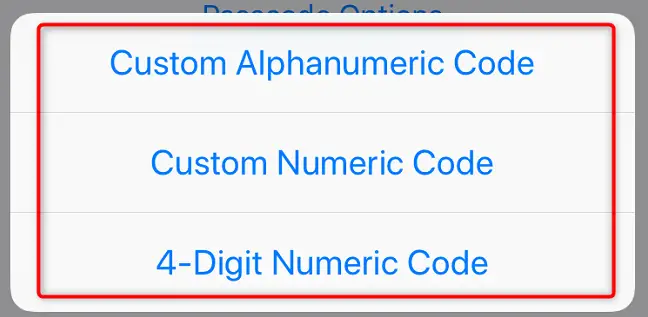
Ingrese su nuevo código de acceso nuevamente en la pantalla "Verifique su nuevo código de acceso".
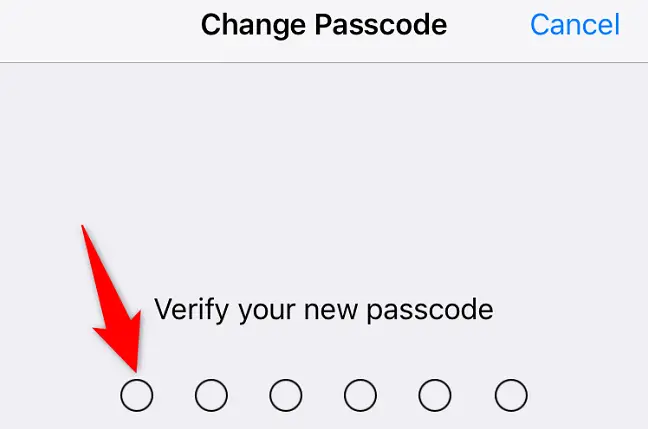
Ese es el final. El código de acceso de su iPhone se ha cambiado con éxito. Ahora usará este nuevo código para desbloquear su iPhone cada vez. ¡Disfrutar!